7 correctifs pour le logiciel AMD Adrenalin qui ne fonctionne pas ou ne souvre pas

Vous êtes confronté au problème du logiciel AMD Adrenalin qui ne fonctionne pas ou ne s

Vous rencontrez des problèmes avec Discord en raison d'une saisie incorrecte de votre âge et vous essayez maintenant de le modifier ? Vous êtes au bon endroit. Bien que la question puisse paraître simple, plusieurs facteurs doivent être pris en compte avant de procéder. Cet article vous expliquera comment modifier votre âge Discord et vous aidera à décider de la bonne marche à suivre.

Vous vous demandez peut-être pourquoi il est si difficile de changer votre âge Discord. Eh bien, plusieurs politiques et directives sont en place sur la plateforme pour protéger les jeunes utilisateurs et offrir un environnement sûr à tous les membres de la communauté. Ces considérations font du changement d’âge sur Discord une entreprise difficile.
Après avoir compris pourquoi cela se produit, explorons les facteurs que vous devez prendre en compte avant de modifier votre âge Discord.
Si vous avez entré un âge ou une date de naissance incorrect lors de la création de votre compte Discord, vous souhaiterez peut-être le modifier pour accéder à certaines fonctionnalités ou contenus. Cependant, changer votre âge sur Discord est plus complexe que modifier les paramètres de votre profil. Vous devez contacter l’équipe d’assistance Discord et fournir une preuve de votre âge.

Voici quelques éléments à considérer avant de changer votre âge sur Discord :
1. Les « Conditions d'utilisation » de Discord indiquent clairement que les utilisateurs doivent avoir au moins 13 ans pour utiliser la plateforme. La falsification de votre âge pour paraître plus âgé ou plus jeune que vous ne l'êtes peut entraîner la suspension ou la résiliation du compte si elle est découverte.
2. Discord permet aux utilisateurs de contrôler leurs paramètres de confidentialité, y compris qui peut voir leur âge. Avant de modifier votre âge, réfléchissez aux implications du partage de ces informations avec d’autres personnes et ajustez vos paramètres de confidentialité en conséquence.
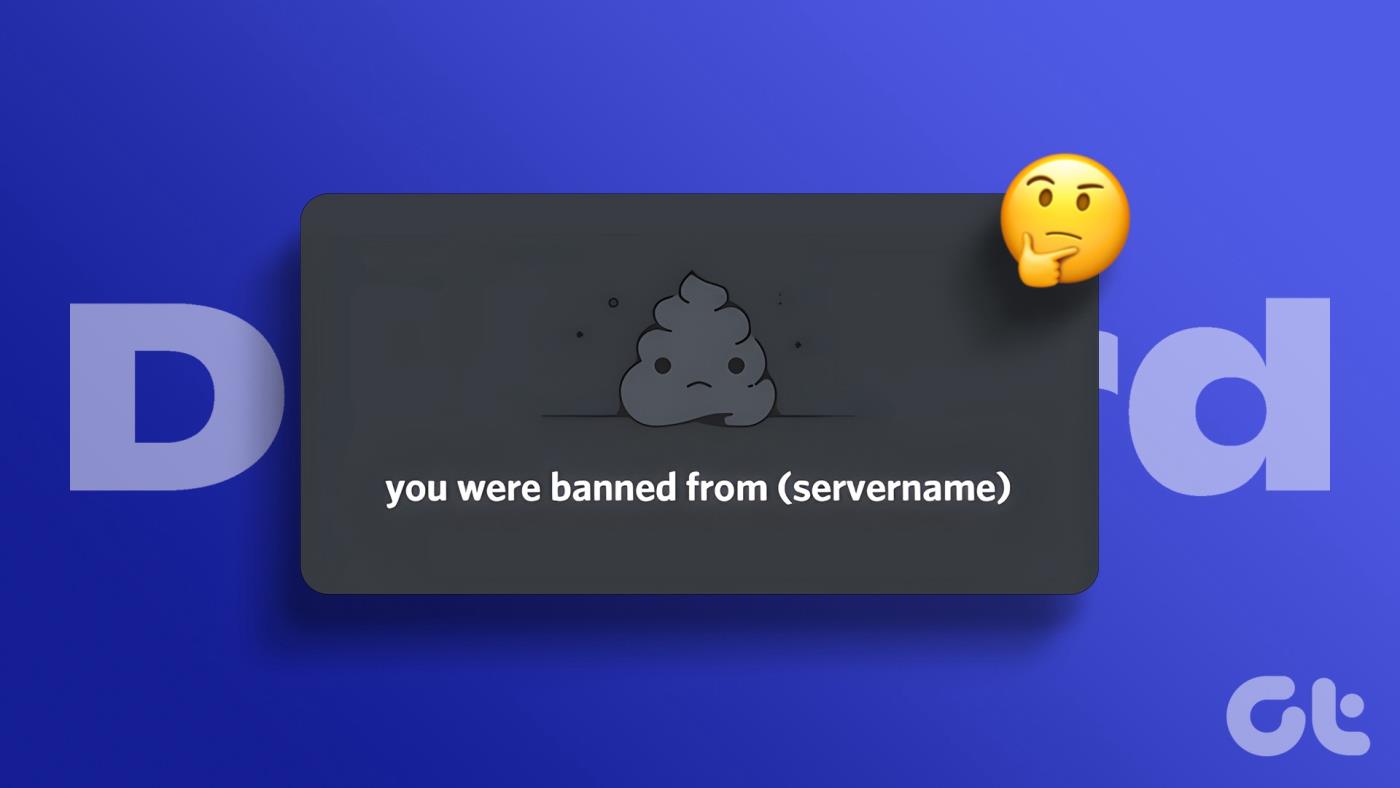
3. Discord a des directives communautaires pour garantir un environnement sûr et inclusif pour tous les utilisateurs. Même si modifier votre âge affiché peut sembler inoffensif, il est essentiel de respecter ces directives et d'éviter les informations trompeuses qui pourraient perturber la communauté ou enfreindre les conditions d'utilisation.
Connaître et adhérer aux « Conditions d'utilisation » et aux directives de la plateforme garantit une expérience en ligne positive et respectueuse. Dans cet esprit, commençons par les étapes.
Remarque : Vous pouvez exécuter les méthodes ci-dessous en utilisant n'importe quel appareil ou système d'exploitation. Cependant, à des fins de démonstration, nous optons pour Mac.
Lisez aussi : Comment trouver un identifiant d'utilisateur Discord
Comment changer la date de naissance sur Discord avec ID
En changeant votre anniversaire, Discord changera également votre âge. Tout ce que vous avez à faire est de soumettre une demande de mise à jour de l’âge. Cependant, avant de continuer, vous devez disposer de quelques éléments :
Cela dit, commençons par les étapes.
Étape 1 : Accédez à la page d'assistance Discord pour soumettre une demande.
Accédez à la page de soumission d'une demande de Discord
Étape 2 : Dans la section « Envoyer une demande », sous « Pour quoi pouvons-nous vous aider ? » cliquez sur le chevron et sélectionnez « Appels et demandes de mise à jour de l'âge ».
Vous devrez ensuite fournir plus de détails à l'équipe d'assistance Discord pour identifier et mettre à jour les informations fournies.
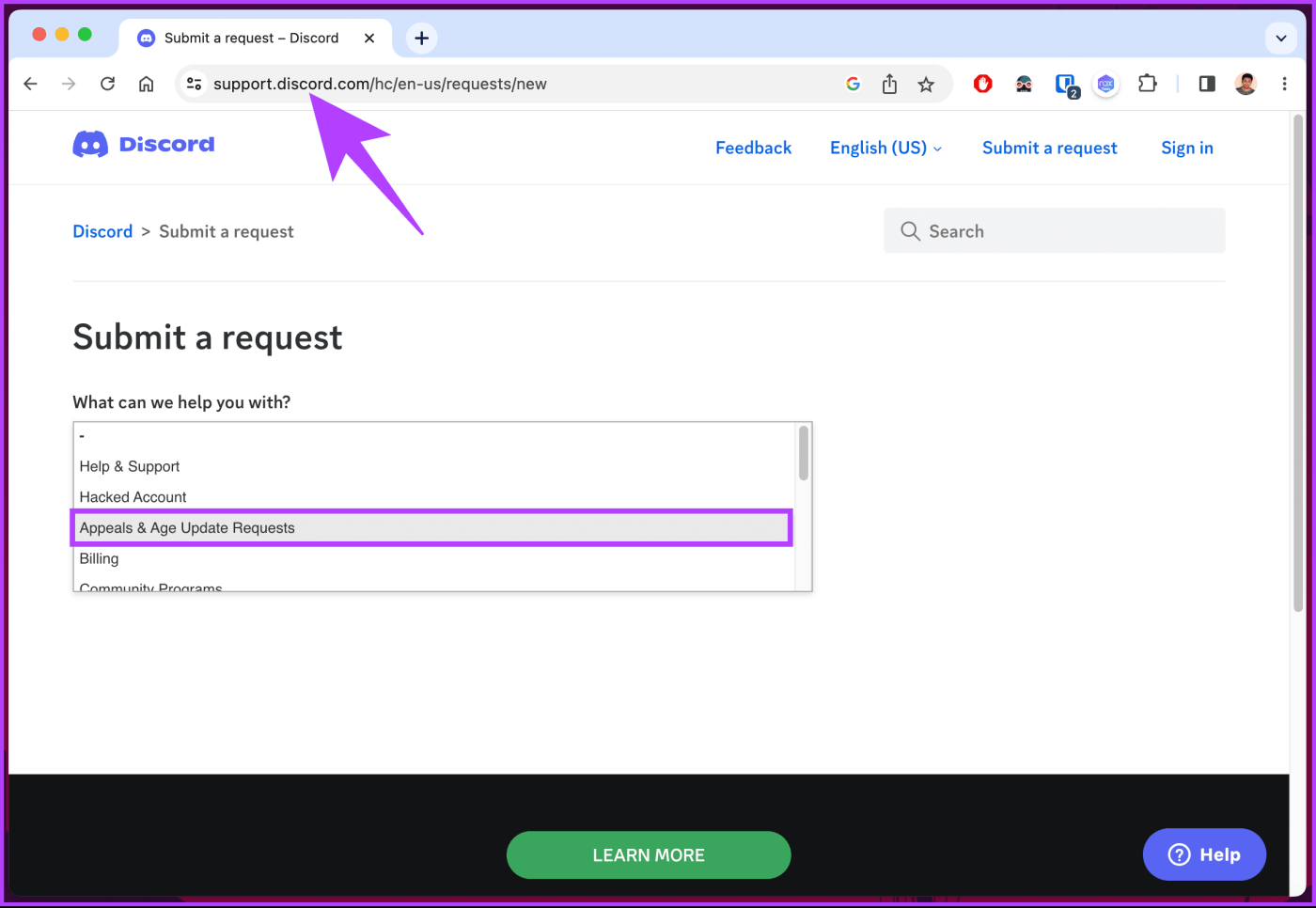
Étape 3 : Sous « Votre adresse e-mail », saisissez votre adresse e-mail connectée à votre compte sur Discord.
Étape 4 : [Facultatif] Cochez la case « Êtes-vous au bon endroit ? » option.
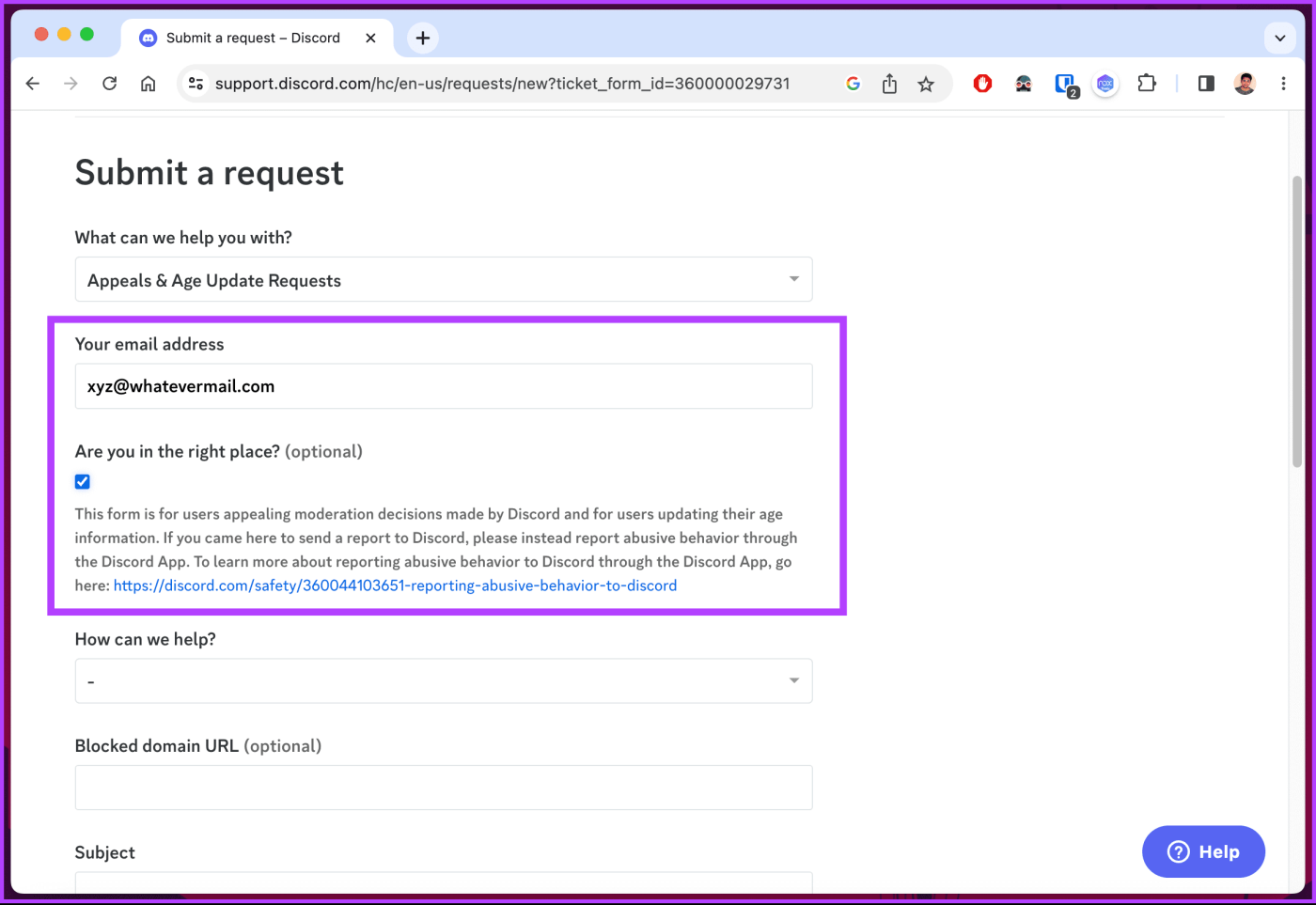
Étape 5 : sous « Comment pouvons-nous vous aider ? », cliquez sur l'icône en forme de chevron (flèche) et sélectionnez « Mettre à jour mes informations sur mon âge ».
Étape 6 : Si vous le souhaitez, entrez votre numéro de téléphone (facultatif) et passez à l'ajout de la « Date de naissance » correcte au format MM/JJ/AAAA.
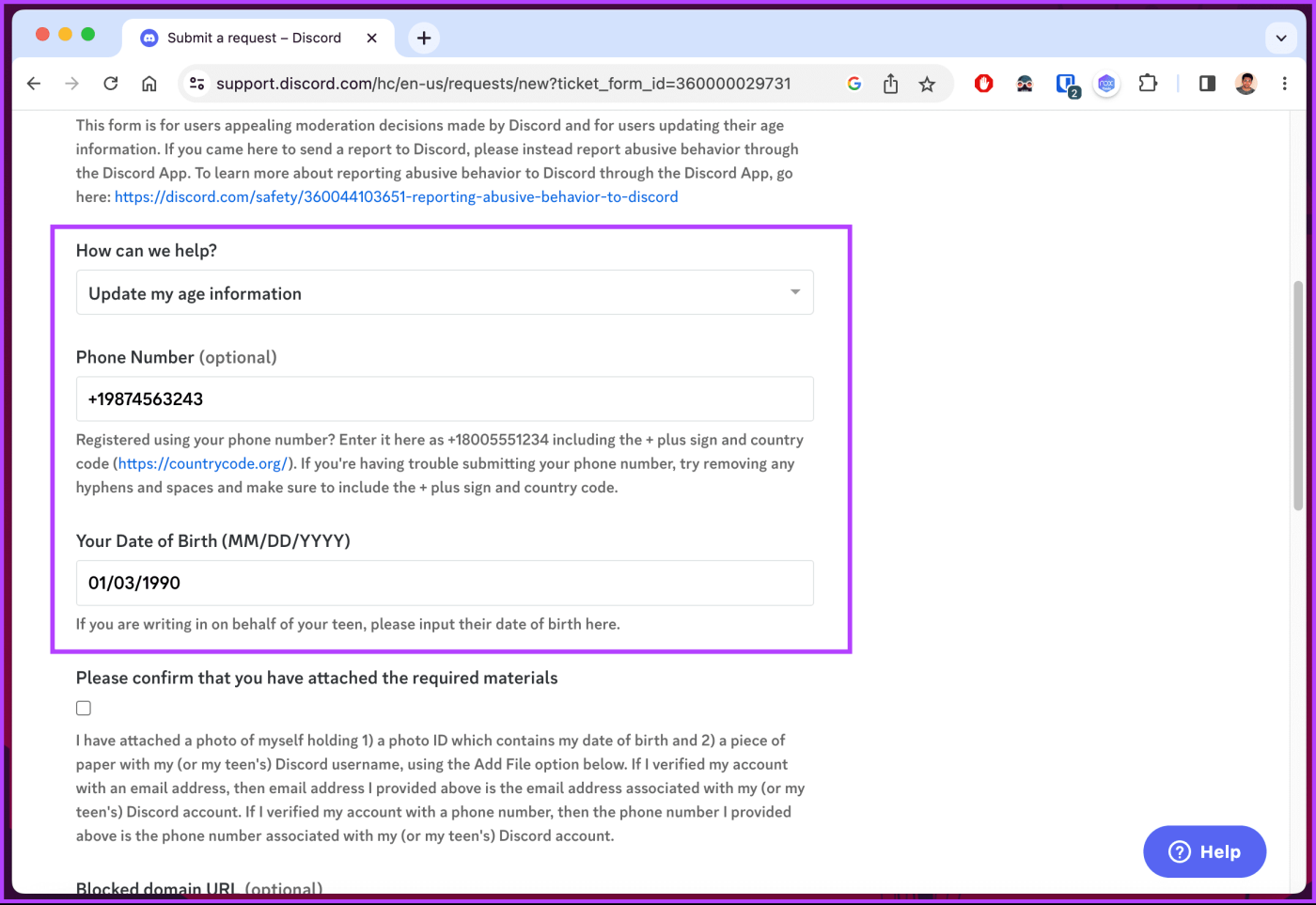
Étape 7 : Faites défiler plus bas, cochez l'option « Veuillez confirmer que vous avez joint les documents requis ».
Étape 8 : Dans la zone Objet, tapez « Voulez-vous mettre à jour ma date de naissance et mon âge ».
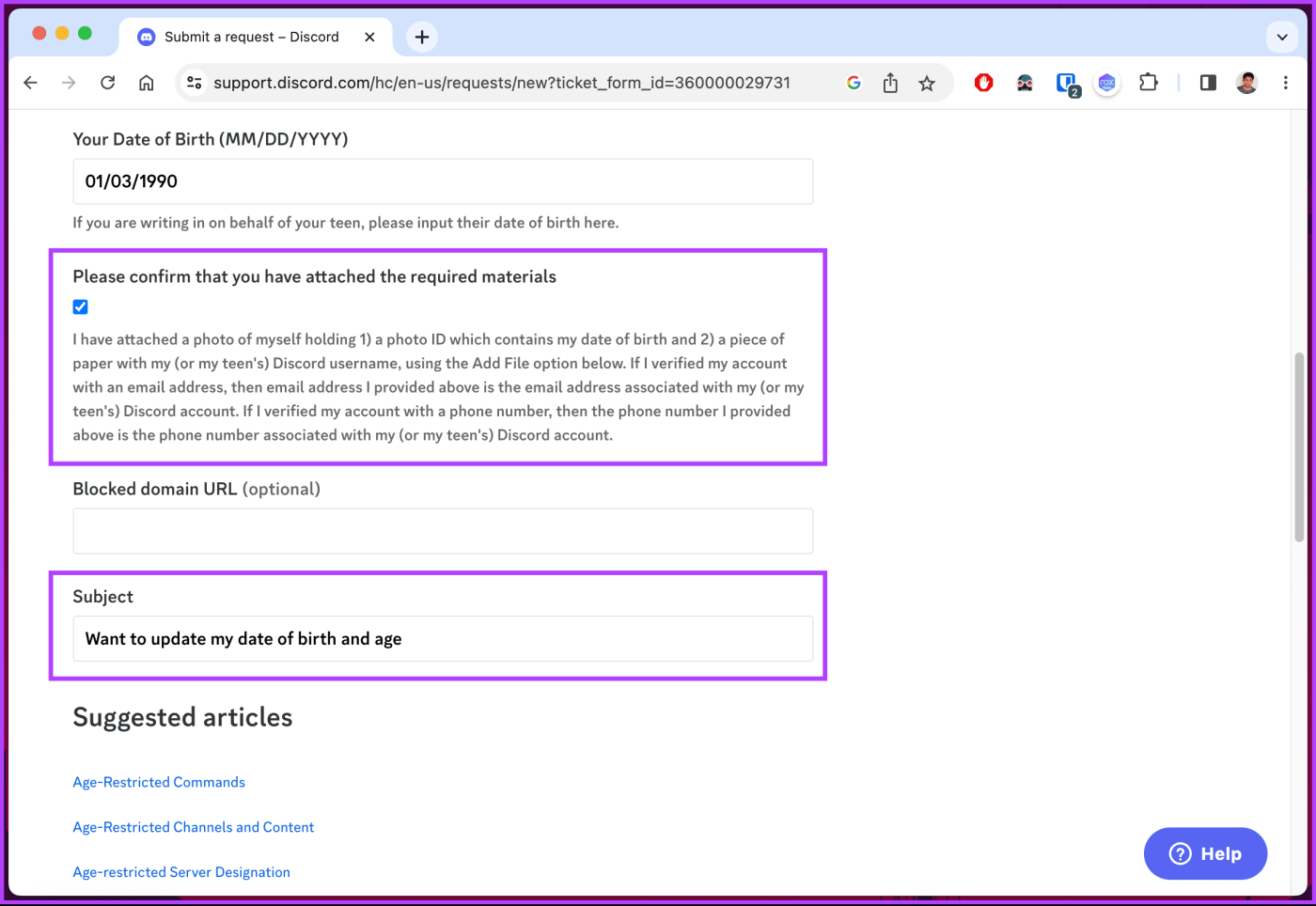
Étape 9 : Expliquez en détail pourquoi vous faites une telle demande dans la zone de description ci-dessous.
Étape 10 : Passons maintenant à l’étape la plus cruciale. Sous Pièces jointes, cliquez sur le bouton « Ajouter des fichiers ou déposer des fichiers ici ».
Remarque : vous devez ajouter votre photo tenant un morceau de papier avec votre nom d'utilisateur Discord et une pièce d'identité avec photo valide contenant votre date de naissance.
Étape 11 : Enfin, cliquez sur Soumettre.
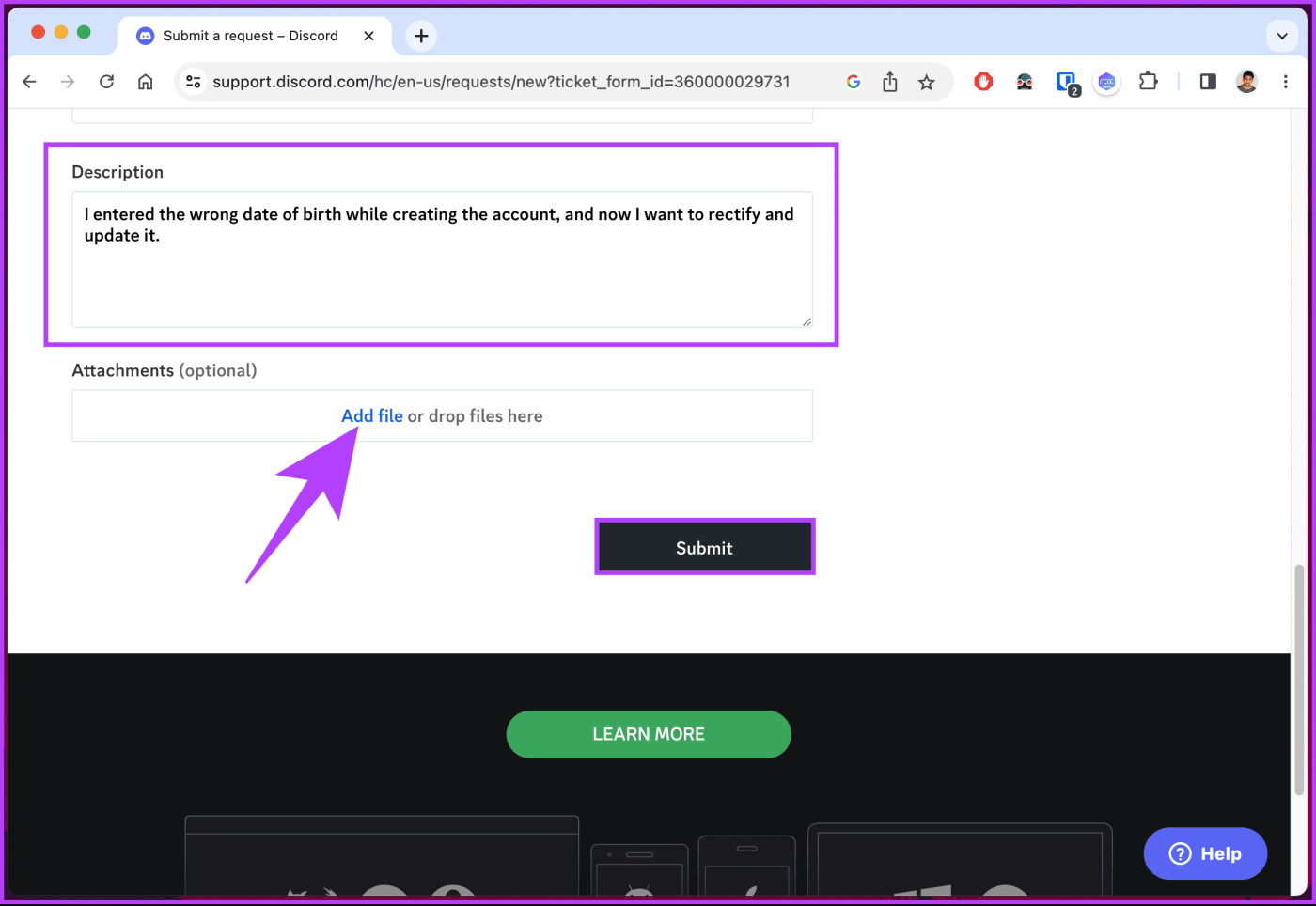
La période d'attente a commencé. Discord examinera les détails soumis et vous répondra concernant votre candidature dans quelques jours. Si tout va bien, Discord mettra à jour votre date de naissance. Dans le cas contraire, votre candidature sera rejetée et vous en serez informé par e-mail.
Si votre candidature a été rejetée, notez que le rejet peut parfois survenir en raison de la clarté de l'image. Assurez-vous que votre photo est claire et que les détails sont clairement visibles, puis formulez une autre demande.
C'est ça. Vous avez soumis avec succès votre demande de modification de votre date de naissance sur Discord. Continuez à lire si vous souhaitez changer votre âge sans documentation ni vérification.
Comment changer votre âge sur Discord sans vérification
Il est impossible de mettre à jour l'âge de votre compte Discord si vous ne disposez pas d'un document émis par le gouvernement ou affilié pour étayer votre réclamation.
Vous avez deux options : attendre d'atteindre la barre d'âge minimum ou créer un nouveau compte Discord en définissant votre date de naissance sur 18 ans ou plus. Si vous choisissez cette dernière option, suivez les étapes ci-dessous.
Remarque : Chez GT, nous n'encourageons pas l'utilisation de fausses informations pour accéder à n'importe quelle plateforme, y compris Discord. Les instructions et informations fournies sont strictement à des fins éducatives.
Étape 1 : Accédez à Discord et créez un nouveau compte avec votre adresse e-mail secondaire et d'autres informations personnelles.
Remarque : Assurez-vous d'utiliser des adresses e-mail secondaires. Si vous utilisez la même adresse e-mail, vous ne pourrez pas configurer le compte correctement.
Étape 2 : Cliquez sur Continuer pour créer le compte une fois tous les détails saisis.
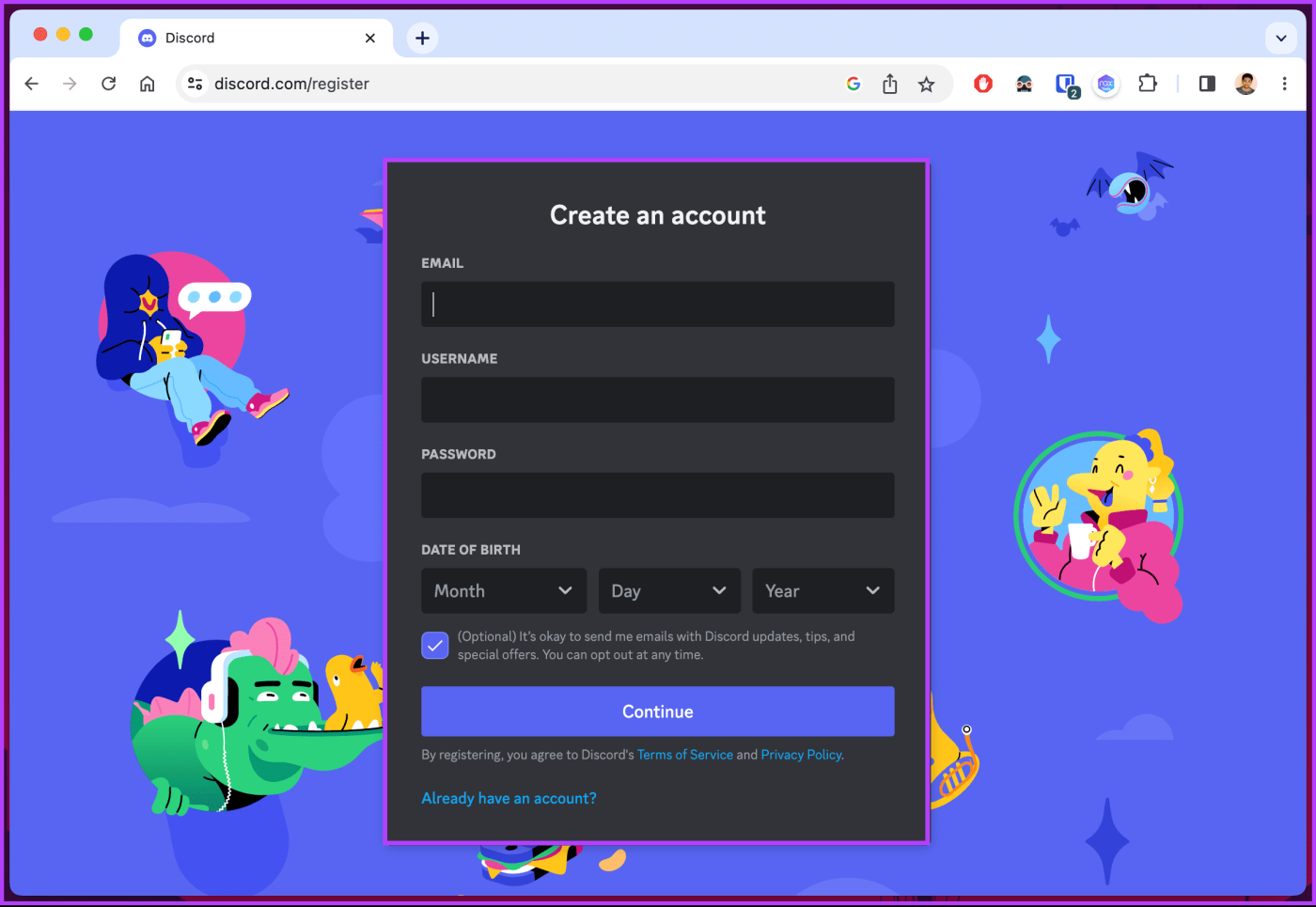
Étape 3 : Une fois le compte créé, connectez-vous en utilisant votre email ou numéro de téléphone et votre mot de passe.
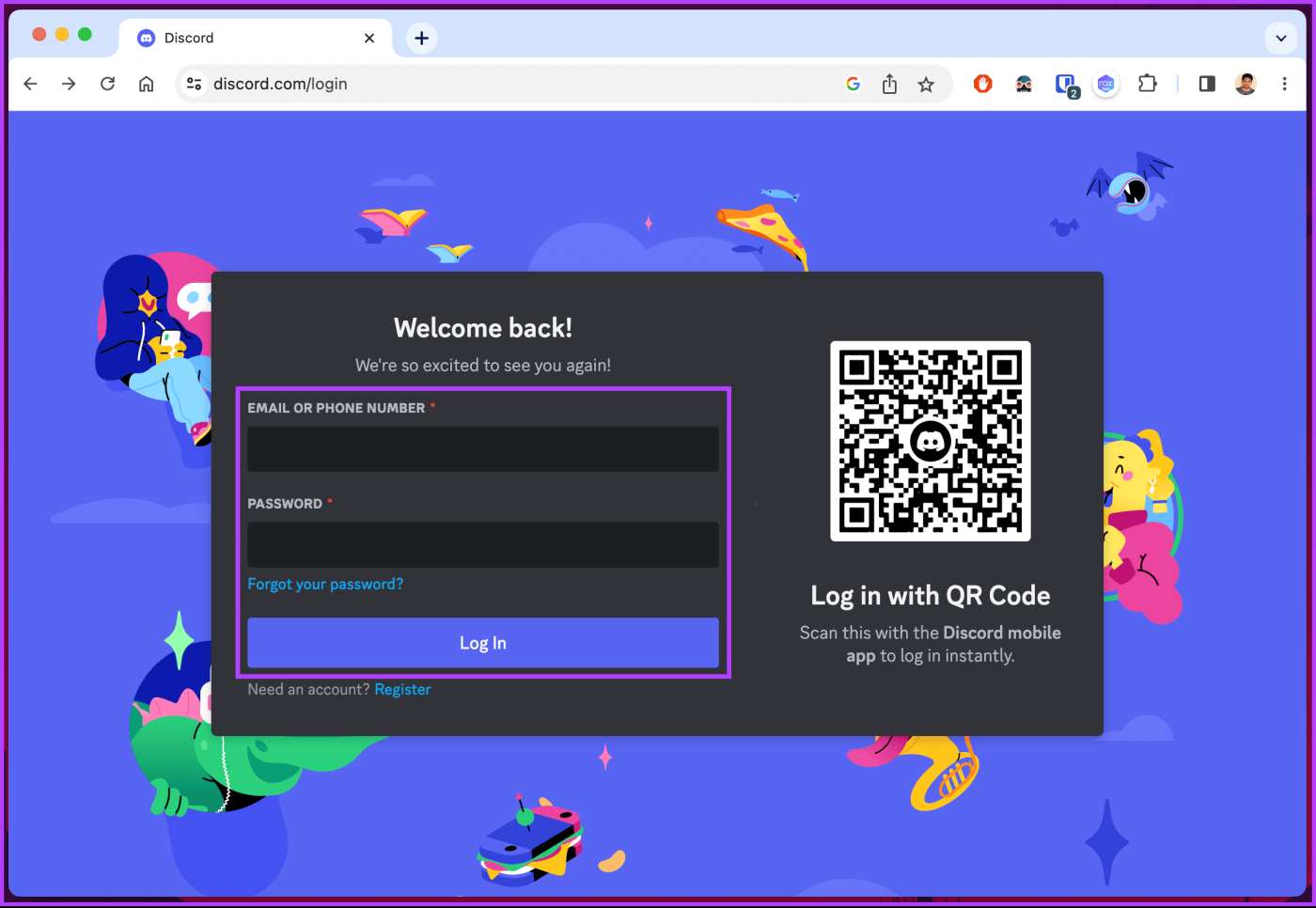
Voilà. Vous pouvez désormais rejoindre les serveurs ou chaînes de votre choix sans aucune restriction d'âge. Si vous souhaitez éviter de gérer deux comptes Discord et souhaitez en supprimer un, consultez notre article sur comment supprimer définitivement un compte Discord .
FAQ sur le changement d'âge sur Discord
1. Que se passe-t-il si je fournis une fausse date de naissance sur Discord ?
Fournir de fausses informations, y compris une fausse date de naissance, sur Discord viole ses conditions d'utilisation, ce qui entraîne des conséquences telles qu'une suspension et des implications juridiques en fonction de votre juridiction.
2. Discord me bannira-t-il si je fournis une fausse date de naissance ?
Bien que les actions de Discord concernant les fausses dates de naissance puissent varier, s'il s'avère que votre compte a violé les conditions d'utilisation de Discord en fournissant de fausses informations, cela pourrait entraîner la suspension ou la résiliation du compte.
Révisez votre âge
Voilà donc comment changer votre âge sur Discord sans aucun problème. Cette régulation est mise en place au bénéfice de l'utilisateur. Plutôt que de vous concentrer sur le changement d’âge, engagez-vous plutôt dans des conversations et des collaborations significatives. Vous voudrez peut-être également lire comment signaler un serveur Discord .
Vous êtes confronté au problème du logiciel AMD Adrenalin qui ne fonctionne pas ou ne s
Pour corriger l
Apprenez à maîtriser le chat Zoom, une fonctionnalité essentielle pour les visioconférences, avec nos conseils et astuces.
Découvrez notre examen approfondi de l
Découvrez comment récupérer votre Instagram après avoir été désactivé en suivant nos étapes claires et simples.
Découvrez comment savoir qui a consulté votre profil Instagram avec nos solutions pratiques. Sauvegardez votre vie privée tout en restant informé !
Apprenez à créer des GIF animés facilement avec votre Galaxy S22. Découvrez les méthodes intégrées et des applications pratiques pour enrichir votre expérience.
Découvrez comment changer la devise dans Google Maps en quelques étapes simples pour mieux planifier vos finances durant votre voyage.
Microsoft Teams s
Vous obtenez l








